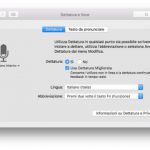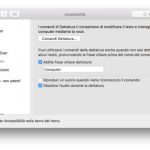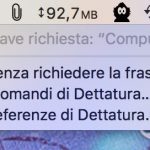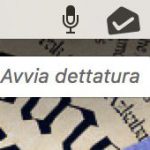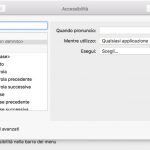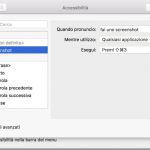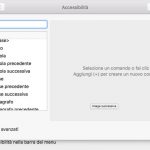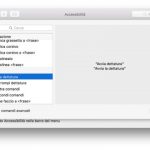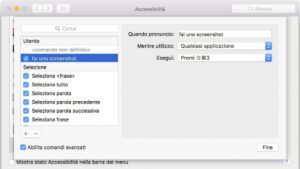Nel sistema operativo OS X è presente una funzione che permette di attivare un controllo vocale simile a Siri.
Il Mac al momento non possiede Siri ma si può attivare una valida funzione sostitutiva. Nel sistema operativo OS X infatti è presente un sistema vocale che ti permette di controllare alcune funzioni del vostro computer tramite il controlo vocale.
9to5Mac ha scovato quest’ utilissima funzione in cui si può sostituire il doppio click del tasto Fn con la funzione predefinita che avvia la dettatura e può essere personalizzata con un comando vocale dell’ utente.
Risulta essere un vantaggio non da poco questa funzione vocale poichè ci permetterà di utilizzare il computer in un modo del tutto differente senza dover interagire direttamente con la tastiera. Sebbene questo sia un vantaggio iDownloadBlog è riuscito a sfruttare al meglio questa nuova operazione gestendo diverse altre operazioni su dispositivo senza dover utilizzare l’ interazione fisica con il computer.
La prima cosa da fare è recarsi nelle: Preferenze di Sistema abilitando la dettatura spostando l’interruttore su Sì > in seguito è necessario abilitare la spunta Dettatura Migliorata che vi occuperà 1 GB di spazio su disco perciò controllate lo spazio disponibile.
Dopo aver eseguito queste operazioni dovrete attivare la spunta Abilita frase chiave dettatura nel pannello di Preferenze di Sistema > Accessibilità > Dettatura. La parola di default sarà ” Computer” ma potrete cambiarla qualora voleste.
A questo punto dovrete solo attivare il comando vocale pronunciando la parola di default anziché dover premere due volte il tasto Fn. Per interrompere invece la dettatura basterà pronunciare la parola di default aggiungendo ” interrompi dettatura”.
Se voleste sfruttare al meglio questo sistema vocale potrete anche per attivare più funzioni recandovi su Comandi dettatura > Preferenze di Sistema > Accessibilità > Dettatura per poter vedere dove è possibile utilizzare ulteriormente il sistema vocale.
Infine all’ interno di questa scheda è possibile creare dei comandi personalizzati attivando la spunta ” Abilita comandi avanzati”.
Un esempio: si può creare una sorta di “macro vocale” per catturare una schermata dell’intero desktop anziché premere la combinazione Cmd+Shift+3, aprire una specifica cartella nel Finder oppure eseguire un’azione creata precedentemente con Automator, eseguendo così tutta una serie di operazioni con un solo comando vocale.
Per rimanere sempre aggiornati seguiteci sulla nostra pagina Facebook: iTechmania.